2D Platformer az UE4-gyel 1. rész: Tilesets Tilemaps
On december 27, 2021 by adminEz egy folyamatos posztsorozat, amelyben megosztom a tanulási eredményeimet és forrásaimat, miközben az első 2D Platformeremet fejlesztem UE4 és Paper2D segítségével. Nyugodtan segítsetek nekem, ha tudtok néhány tippet & trükköt. Ha követsz, örülnék, ha látnám a te fejlődésedet is – csatlakozz!
Mit próbálok elérni ezzel a kis játékkal (prototípus):
- Egy játszható 2D platformer játék fejlesztése, mint Minimum Viable Product (Extra Credits Video)
- A legfontosabb mechanikák megtanulása és a funkciók lebontása a legkisebb funkcióig
- Elsajátítani a Blueprint scriptinget, mint vizuális C++ reprezentációt
- Elkészíteni olyan komponenseket, amelyeket a jövőbeli projektekben lehet használni
Part 1: Projekt indítása, Tileset és Tilemap beállítása
Ha még nincs telepítve az Unreal Engine 4.8+, szerezd be! Ez a kiadás rengeteg új funkciót és fejlesztést ad a Paper2D pluginon belül. A legfontosabb: Tileset és Tilemap szerkesztő ütközésekkel. Indíts egy új üres projektet indító tartalom nélkül.
Szintén hasznos:
- először hozzon létre egy alapmappát minden projektjéhez kapcsolódó dolognak, nem csak az UE4 projekt adatainak
- állítson be egy verziókezelő rendszert az UE4 mappához (Git, SVN, Perforce)
- készíts valamilyen ToDo listát az ötleteid és erőforrásaid rögzítésére (én a Trellót használom)
Beszerezz némi Game Artot a kezdéshez
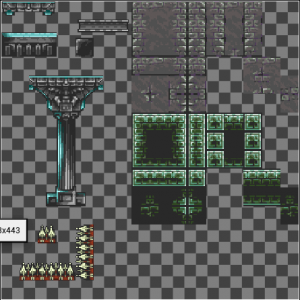 Ha fejlesztő vagy, mint én, és nem művész, az Open Game Art egy jó forrás, amivel szép tartalmat szerezhetsz a kezdéshez. Csak vess egy pillantást néhány ilyen csempekészletre a saját játékötletedhez. Ne felejtsd el követni a licencet, amely alatt a szerzők kiadták a cuccaikat. Számomra a kastély csempekészlet egy jó helytartó, és talán még a játék befejezéséhez is felhasználható. Ez amúgy is inkább egy prototípus? 🙂
Ha fejlesztő vagy, mint én, és nem művész, az Open Game Art egy jó forrás, amivel szép tartalmat szerezhetsz a kezdéshez. Csak vess egy pillantást néhány ilyen csempekészletre a saját játékötletedhez. Ne felejtsd el követni a licencet, amely alatt a szerzők kiadták a cuccaikat. Számomra a kastély csempekészlet egy jó helytartó, és talán még a játék befejezéséhez is felhasználható. Ez amúgy is inkább egy prototípus? 🙂
Ha többet szeretnél tudni a saját csempekészleted elkészítéséről, nézd meg ezt a (hosszú) bemutatót Orianart-tól.
Import the 2D Platformer Tileset(s)
Szóval kezdjük el:
- importáljuk a csempekészletet normál textúraként (húzza be vagy nyissa meg a fájl párbeszédablakot)
- jobbra-kattintsunk a textúrára és a Sprite Actions “Apply Paper2D Texture Settings”
- majd a Sprite Action “Create Tile Set”

A Tileset Editorban határozzuk meg a textúra csempe méretét és ütközéseit. Tudnia kell az egyes csempék méretét (pl. 16x16px, 32x32px stb.).
Kiválasztja az egyes csempéket, amelyeknek ütközőhatárt kell kapniuk. A legtöbb esetben használhatod a dobozos ütközőt, és kitöltheted az egész csempét. De létrehozhat egyedi ütközőket is a poligon eszközzel. A Snap to pixel hasznos, mivel a szerkesztő sokkal nagyobb felbontású, mint a pixel artod.
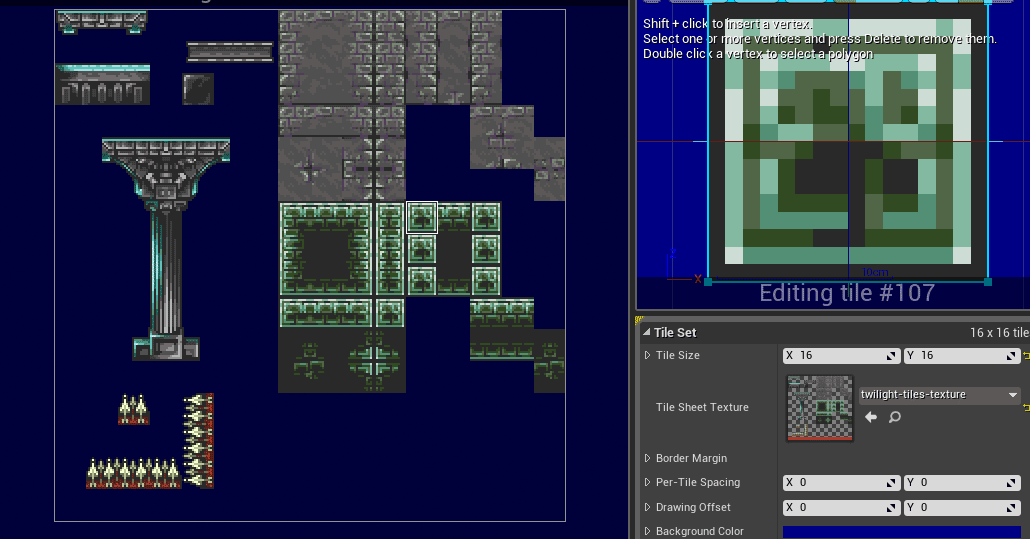
A háttér és a platformok összes eszközét így hozd létre, mivel a következő lépésben a tilemap szerkesztőt fogjuk használni a szintünk felépítéséhez.
Tilemap – Az első teszt szint
A konfigurált Tileset segítségével elkezdhetjük az első szintünk blokkolását *exited*. Hozzunk létre egy új Tilemapet, és kezdjünk el “festeni”, amit csak akarunk. Ha még nincs ötleted, ne aggódj. Csak helyezz el néhány platformot, gödröt és egyéb helytartót, hogy később egy karakter szaladgálhasson.
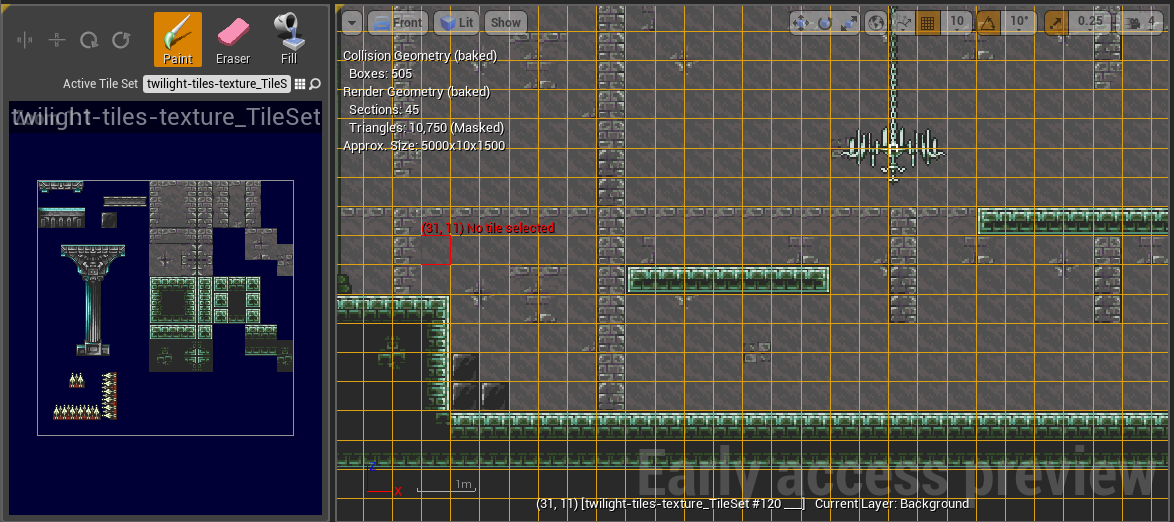
A bal oldalon válaszd ki a használni kívánt csempekészletet. A jobb oldalon (ezen a képen nem látható) beállítod ezeknek a csempéknek a fontos paramétereit. Anyagként én csak a Paper2D Plugin tartalmából a megvilágítatlan maszkolt sprite anyagot használom, mivel (még) nem használunk fény-készletet és a Pixel per Unit érték 0.32.
Jobbra fent a réteg-készletet. Ezekkel a rétegekkel pozícionálhatod a csempéket, és építheted fel a háttér-, közép- és előtér (platform) elemeket. Ha a hátteret fested, akkor az ütközéseket teljesen kikapcsolhatod erre a rétegre.
A Tilemap Editor használatának további infóiért nézd meg a DokipenTechTutorials következő videóját. Nekem sokat segített egy gyors bevezetőhöz. De ne feledd, hogy ez az UE4.7 verzió kísérleti funkcióihoz készült, ami még nem tartalmazta az ütközéseket.
Következtetés
Most már van egy egyszerű teszt szintű térképünk, hogy elkezdjük a dolgokat. Behúzhatjuk a nézetablakba, és az elülső kamera felé igazíthatjuk. A helyének a nulla Y tengelyen kell lennie. Erre később még visszatérek, amikor már ténylegesen tervezem a szinteket. Most arra fogok koncentrálni, hogy a játékfunkciókat beépítsem ebbe a tesztbeállításba, hogy egy “szinttervező” építkezhessen az elemeimre. Nos, a végén úgyis én leszek a pályatervező – de álmodozni nem tilos, nem igaz? 😉
A következő bejegyzésben a játékos karakterünk megalkotásáról lesz szó, és arról, hogyan kezdjünk el szaladgálni!
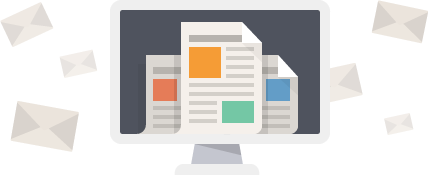
Légy részese az utazásnak
Lépj be a levelezőlistámra, hogy megkapd a legújabb frissítéseket és kapcsolatban maradj velem. Nagyra értékelek minden olvasót (^.^)b Vagy kövess engem a Twitteren:
Vélemény, hozzászólás?